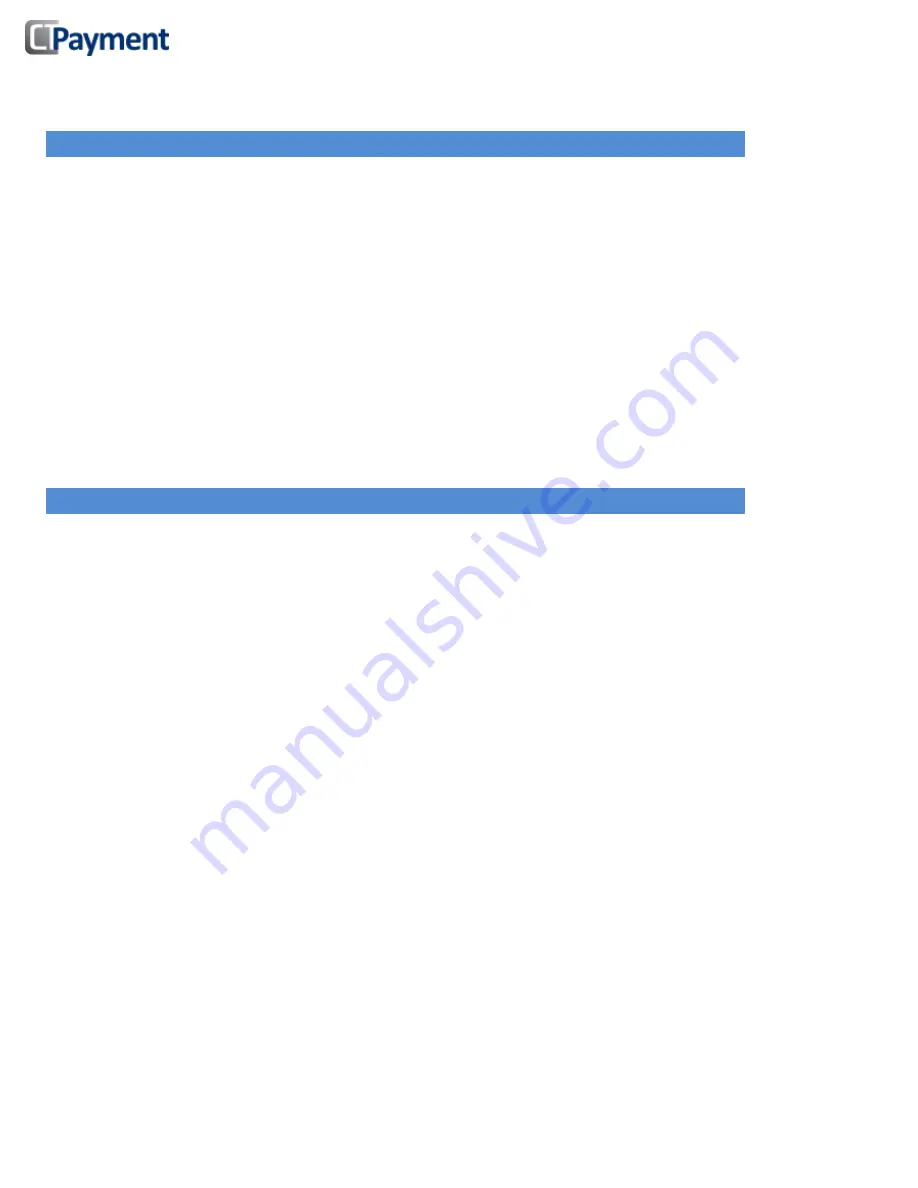
Ingenico iWL 250 series Set-Up Guide
Page
3
of
5
PRINTER SET-UP
Press
ADMIN
to access the Admin menu
Press 5 for
PRINT SET-UP
Set the
NUMBER OF COPIES
(choose 2 for merchant and customer copy), press OK
Set
PAUSE
between copied to YES/NO, press OK
If Pause set to YES, set
PRINTER INTERVAL
in seconds
Set
PRINT DECLINED RECEIPTS
to YES/NO, press OK (recommended to set to YES)
Set
PRINT VOID RECEIPTS
to YES/NO, press OK (recommended to set to YES)
Set
PRINT COMPLETION to
YES/NO, press OK (recommended to set to YES)
Set
PRINT DECLINED RECEIPTS
to YES/NO, press OK (recommended to set to YES)
Set
PRINT VOID RECEIPTS
to YES/NO, press OK (recommended to set to YES)
Set
PRINT COMPLETION to
YES/NO, press OK (recommended to set to YES)
Set
PRINT FORCED RECEIPTS
to YES/NO, press OK (recommended to set to YES)
Set
FOOTER #1
Enter alpha-numeric for first receipt footer line, press OK
Set
FOOTER #2
Enter alpha-numeric for second receipt footer line, press OK
Set
GST
#
TERMINAL FUNCTIONS/OPTIONS SET-UP
Press
ADMIN
to access the Admin menu
Press 3 for
SET-UP
Press 1 for
OPTIONS
Enter Admin Password
Set
TIP OPTION
to YES/NO, press OK
If Tip is YES, set up to 2 TIP PRESET dollar amounts
Set
CASH BACK
OPTION
(debit only) to YES/NO, press OK
If Cash Back Option is set to YES you can predefine 2 cashback amounts. Default setting is 0-0-0
Set
CASHBACK SIGNATURE
line to Yes/No
Set
CLERK OPTION
to Yes/No
If CLERK OPTION = Yes:
Choose
CLERK PASSWORD
Yes/No. If Yes, enter password
Set
ENTER LAST 4 DIGITS
(activates fraud validation swiped transactions. Set to Yes/No
Set a
MINIMUM AMOUNT
for applying a
DEBIT SURCHARGE
fee (ex: $0.00)
Set a
MAXIMUM AMOUNT
for applying a
DEBIT SURCHARGE
fee (ex: $4.99)
NOTE:
Amount of surcharge fee is enabled by CT-Payment at the time of account set-up
Set
INVOICE NUMBER
Option to Off, Manual or Automatic
Set
MERCHANT LANGUAGE
to English / French
Set
APPLICATION MODE
Retail / Restaurant
Set
TERMINAL TYPE
Credit / Debit / Both
Set
TERMINAL BACKLIGHT
from 0 (dimmest) to 99 (brightest), press OK
Set
CONTACTLESS
Option Yes/No























